
PDF는 우리가 정기적으로 작업하는 형식입니다. 컴퓨터에서. 많은 경우에 우리는 그들을 여는 것 외에도 다른 작업을 수행해야합니다. 매우 일반적인 것은 다른 형식으로 변환하려는 것입니다. 이전에 우리는 이미 JPG 형식으로 변환. 이 경우에 우리는 그것을 Word 문서로 변환 할 수 있습니다.
사용할 수있는 일련의 옵션이 있습니다. PDF 파일을 Word 문서로 변환 간단한 방법으로. 각 경우에 가장 적합한 방법을 선택하는 문제입니다. 그러나 당신은 그들 모두가 그것을 그 형식으로 변환하는 목표를 충족시킬 것이라는 것을 알 수있을 것입니다.
PDF를 Word로 변환하는 웹 페이지
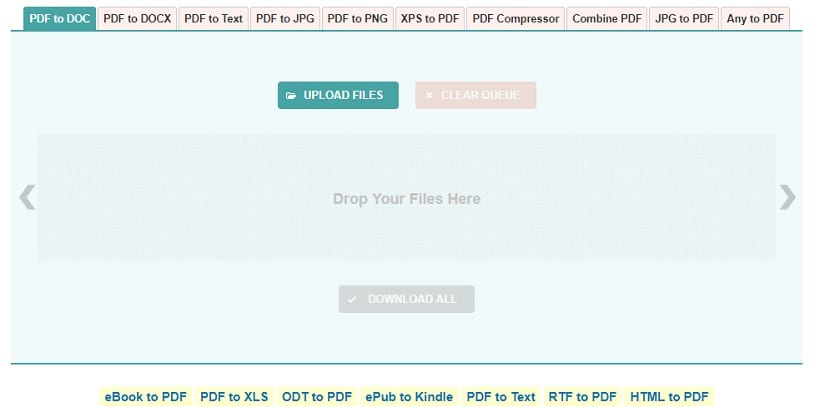
평소와 같이 다양한 PDF 파일을 변환 할 수있는 웹 페이지 다양한 형식으로. 파일을 변환 할 수있는 형식 중에서 Word는 .doc 또는 .docx입니다. 따라서 특정 경우에이 프로세스를 수행해야하는 경우 매우 간단한 옵션입니다. 이 유형의 웹 페이지의 작동에는 너무 많은 복잡성이 없습니다.
PDF 파일을 업로드하고 그런 다음 얻으려는 형식을 선택하십시오.. 그런 다음 웹에서이 프로세스를 처리하고 프로세스가 끝날 때 Word 문서를 다운로드하기 만하면됩니다. 이런 식으로 필요한 경우 작업 할 수 있습니다. 사용하기 매우 쉽습니다. 이와 관련하여 다음과 같은 일부 페이지를 찾을 수 있습니다.
이 세 웹 페이지는 대부분의 사용자에게 잘 알려져 있습니다. 조작은 앞에서 설명한 것이므로 사용시 문제가 없습니다. 이런 식으로 웹 페이지를 활용하면 작업 할 Word 문서가 있습니다. 컴퓨터에서 매우 편안하게. 원하는 경우 이러한 웹 페이지 중 다수도 사용됩니다. PDF 파일의 크기 줄이기.
Google 문서 도구
Google 드라이브에는 Google 문서가 있습니다., 클라우드 문서 편집기입니다. 사용이 매우 쉬울뿐만 아니라 다양한 형식으로 쉽게 작업 할 수있는 가능성을 제공합니다. PDF 파일을 Word 문서로 변환해야 할 때도 사용할 수 있습니다. 이 과정은 정말 간단합니다.
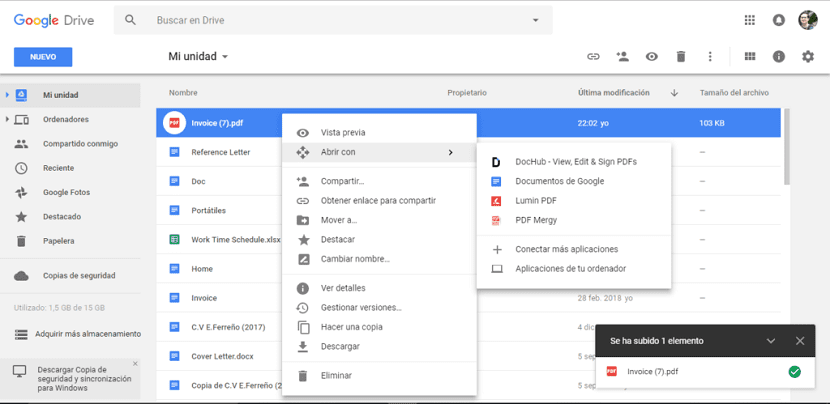
이 경우 Google 드라이브를 먼저 열고 클라우드로 변환하려는 PDF 파일을 업로드해야합니다. 업로드가 완료되면 해당 파일을 마우스 오른쪽 버튼으로 클릭해야합니다. 화면에 나타나는 옵션에서 다음을 클릭해야합니다. "연결 프로그램"을 선택하고 Google 문서로 열기를 선택합니다.. 이런 식으로이 파일은 클라우드의 Google 문서 편집기로 열립니다.
이것은 우리가 이미 파일을 가지고 있다고 가정합니다. 편집 가능한 문서로 사용 가능. 따라서 해당 PDF 문서에서 일부 수정을 수행하려면 지금 수행해야합니다. 그 순간 Word에서 문서 작업을하는 것과 같기 때문입니다. 그런 다음 다운로드하려면 매우 간단합니다.
화면 왼쪽 상단에있는 파일을 클릭해야합니다. 그러면 다양한 옵션이있는 상황에 맞는 메뉴가 나타납니다. 목록에있는 옵션 중 하나는 다운로드하는 것입니다. 여기를 클릭하면 오른쪽에 다양한 형식이 나타납니다. Word 문서 형식 포함. 따라서 해당 형식을 선택하기 만하면 원래 PDF 파일이 이미 Word로 다운로드되었습니다. 동시에 해당 파일을 수정할 수있는 매우 편리한 옵션입니다.
Adobe Acrobat에서

물론 PDF 작성자의 프로그램은 그들은 또한 우리에게 이러한 가능성을 제공합니다. 일반적으로 유료 버전에서 사용할 수있는 기능이지만 모든 사용자가이 기능에 액세스 할 수있는 것은 아닙니다. 그러나 유료 버전을 사용하는 사람들은 매우 쉽게 Word로 변환 할 수 있습니다.
Acrobat에서 변환하려는 PDF 파일을 열어야합니다. 문제의 파일이 열리면 다음을 클릭해야합니다. 내보내기 옵션에서. 이 옵션은 문서 화면의 오른쪽 패널에 있습니다. 그런 다음 해당 파일을 내보낼 형식을 선택할 수 있습니다. 그런 다음이 특정 경우에 얻고 자하는 Word 형식을 선택해야합니다.
다음으로 내보내기를 클릭해야 프로세스가 시작됩니다. 몇 초 후 우리는 이제 컴퓨터에 저장할 수있는 Word 문서. 저장할 위치를 선택하는 것 외에도 해당 Word 문서에 이름 만 지정하면됩니다. 실행하기도 쉬운 방법입니다. 유료 버전의 Acrobat과 같은 프로그램을 사용하는 사용자로 제한되지만.